Comment résoudre l'erreur "nous n'avons pas pu terminer votre achat" sur Mac ?
Problème: Je ne peux pas télécharger d'applications depuis le Mac App Store. Le message « nous n'avons pas pu terminer votre achat » s'affiche. J'ai essayé d'acheter une autre application mais l'erreur persiste. Qu'est-ce que je peux faire à cet égard ?
Réponse fournie
« Nous n'avons pas pu terminer votre achat » est l'une des erreurs sur Mac App Store qui peut survenir quand vous téléchargez ou mettez à jour l'application. Plusieurs problèmes peuvent engendrer l'erreur :
- des problèmes de connectivité à Internet;
- problèmes avec le routeur Wi-Fi;
- des paramètres DNS erronés;
- un identifiant Apple non-vérifié;
- l'installation d'applications non signées Apple;
- problèmes avec le cache.
Si l'un de ces problèmes survient, le Mac App Store génère un message pop-up qui affiche :
Nous n'avons pas pu terminer votre achat.
Erreur inconnue.
Cependant, la deuxième ligne du message d'erreur peut aussi prévenir en vue d'autres problèmes, par exemple :
- Une serveur avec le nom d'hôte spécifié n'a pas pu être trouvé.
- Le fichier de distribution de production n'a pas pu être vérifié. Peut-être il est endommagé ou non-signé.
- [Application name] est déjà installé(e) sur ce Mac.
- [Application name] ne peut pas être installé(e) sur cet ordinateur.
- Échec de vérification du fichier de contrôle en amont. Il n'est pas signé Apple
Heureusement, comme la plupart des erreurs Mac App Store, celle-ci peut être résolue également. Il existe plusieurs solutions que vous pouvez utiliser pour résoudre cette erreur, en commençant par se connecter depuis un réseau Wi-Fi alternatif et enfin en changeant votre mot de passe d'identifiant Apple.

Les méthodes qui peuvent aider à résoudre l'erreur « nous n'avons pas pu terminer votre achat » sur Mac
Nous souhaitons signaler que ces méthodes ne sont pas forcément toutes capables à résoudre l'erreur. Comme vous le savez déjà, l'erreur peut être engendrée par plusieurs facteurs. Ainsi, il y a énormément de solutions pour les résoudre. Cependant, si vous avez trouvé une autre méthode qui vous a aidé, dites-le nous.
Méthode 1. Résolvez les problèmes en relation avec la connexion Internet
Les problèmes de connectivité souvent provoquent des erreurs au sein de l'App Store. Ainsi, vous devez vous assurer que votre connexion fonctionne proprement. Si vous utilisez le W-Fi, essayez de vous connecter en utilisant le câble et vice-versa. De plus, si c'est possible, vous devez essayer de vous connecter sur un réseau Wi-Fi alternatif.
Parfois, des problèmes de routeur peuvent survenir. Ainsi, le fait de vérifier si l'erreur « nous n'avons pas pu terminer votre achat » s'affiche lorsque vous vous connectez sur un autre réseau, peut aider à déterminer la source du problème.
De plus, quelques utilisateurs ont signalé que le changement de paramètres DNS a aussi aidé dans la résolution du problème.
Méthode 2. Redéfinissez votre mot de passe d'identifiant Apple
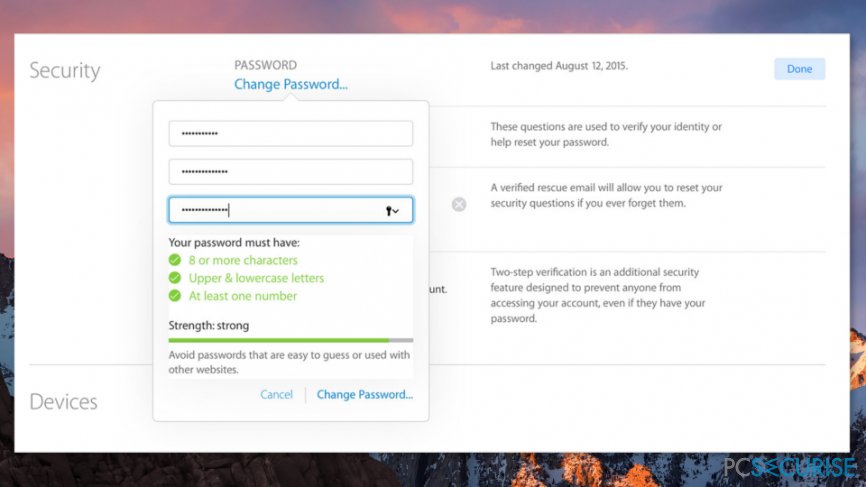
- Connectez-vous à votre compte d'identifiant Apple.
- Sur la rubrique Sécurité.
- Cliquez sur Changer le mot de passe.
- Saisissez votre mot de passe actuel suivi d'un nouveau.
- Confirmez ce changement en cliquant sur le bouton Changer mot de passe.
- Redémarrez votre Mac.
- Connectez-vous avec le nouveau mot de passe et essayez de télécharger les applications nécessaires depuis le App Store pour vérifier si cela a contribué dans la résolution de l'erreur « nous n'avons pas pu terminer votre achat ».
Si cela n'a pas marché, vous devez suivre ces étapes supplémentaires :
- Ouvrez l'outil de recherche.
- Depuis la barre de l'outil de recherche cliquez sur Continuer et choisissez Continuer vers dossier.
- Saisissez ce chemin : ~/Library/Cookies
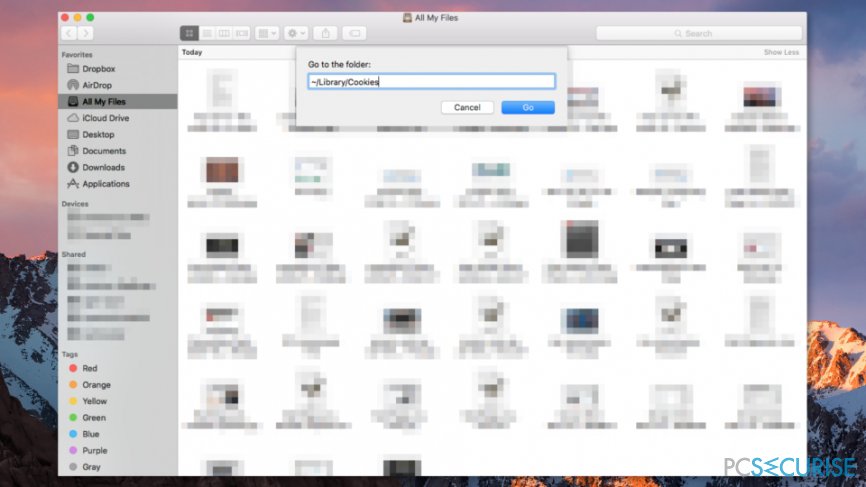
- Cliquez sur Aller.
- Déplacez ces fichiers vers la corbeille :
com.apple.appstore.plist
Cookies.plist - Redémarrez Mac et essayez de télécharger l'application encore une fois.
Méthode 3. Vérifiez que l'identifiant Apple en cours d'utilisation est le même dans iTunes que dans l'App Store
- Soyez-sûr que vous êtes connecté avec le même compte d'identifiant Apple dans le Mac App Store et iTunes.
- Quittez iTunes et Mac App Store.
- Ouvrez l'App Store encore une fois et vérifiez si l'erreur « nous n'avons pas pu terminer votre achat” est corrigée.
Méthode 4. Accepter les Termes et Condition d'iTunes
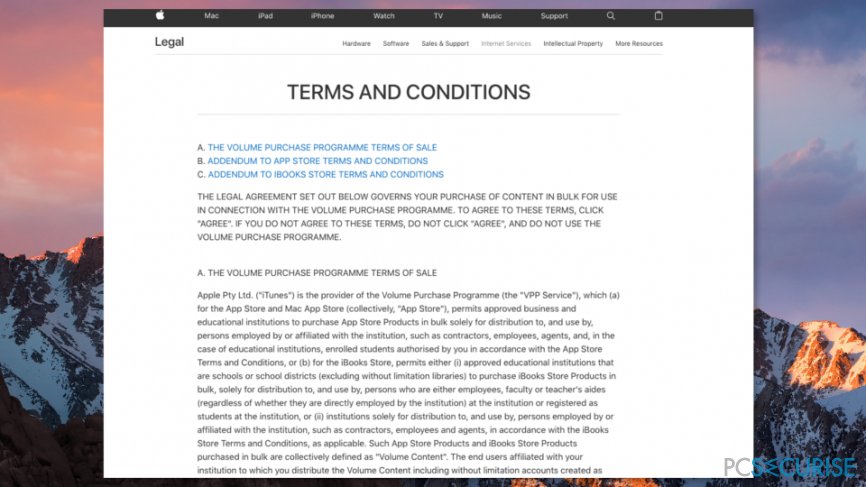
Bien que cela apparaisse étrange, vous n'avez peut-être pas accepté les conditions générales d'iTunes. Par conséquent, vous devriez vérifier si vous les avez accepté. C’est particulièrement important si Apple les a mis à jour récemment :
- Ouvrez iTunes (cependant, si vous l’avez mis à jour, vous devez d’abord quitter puis le relancer).
- Acceptez les nouvelles conditions d'utilisation (vous devriez également les lire).
- Quittez iTunes.
- Lancez iTunes à nouveau et vérifiez si cela a aidé à corriger l'erreur « Nous n'avons pas pu terminer votre achat ».
Méthode 5. Supprimer le cache associé au Mac App Store
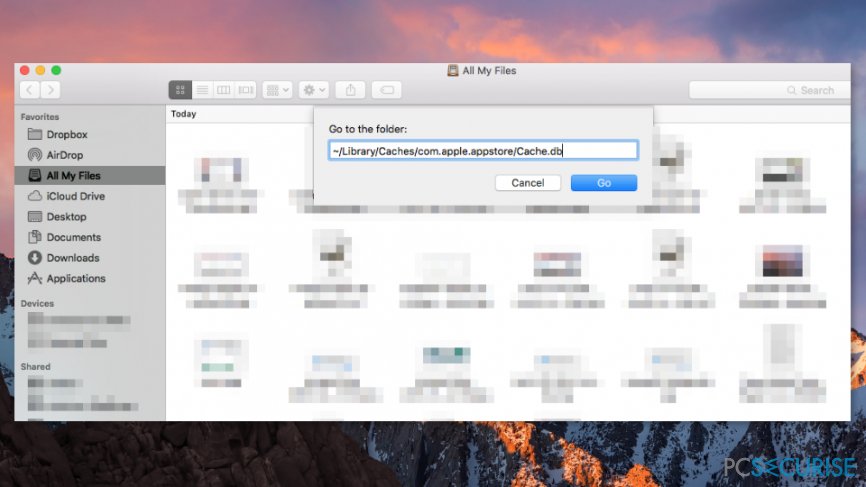
- Si le Mac App Store est ouvert, fermez-le.
- Ouvrez le Finder.
- Dans le menu Finder, cliquez sur Go et choisissez l'option Go to Folder.
- Entrez cette adresse :
~/Library/Caches/com.apple.appstore/Cache.db - Cliquez sur Go.
- Déplacez le fichier Cache.db dans la Corbeille.
- Ouvrez App Store et essayez d’acheter l’application. Espérons que l'erreur « Nous n'avons pas pu terminer votre achat » n'apparaîtra plus.
Réparez vos erreurs automatiquement
L'équipe pcsecurise.fr essaye de faire de son mieux pour aider les utilisateurs à trouver les meilleures solutions pour éliminer leurs erreurs. Si vous ne voulez pas avoir des difficultés avec les techniques de réparation manuelles, veuillez utiliser le logiciel automatique. Tous les produits recommandés ont été testés et approuvés pas nos professionnels. Les outils que vous pouvez utiliser pour corriger l'erreur sont cités ci-dessous :
Bonheur
garantie
Protéger votre confidentialité en ligne grâce à un client VPN
Disposer d'un VPN est indispensable lorsqu'il s'agit de protéger la vie privée des utilisateurs. Les outils de suivi en ligne tels que les cookies peuvent être utilisés non seulement par les plateformes de réseaux sociaux et d'autres sites web, mais aussi par votre fournisseur d'accès Internet et par le gouvernement. Même si vous adoptez les paramètres les plus sûrs via votre navigateur web, vous pouvez toujours être suivi par des applications connectées à Internet. Par ailleurs, les navigateurs axés sur la protection de la vie privée comme Tor ne sont pas un choix optimal à cause de la réduction des vitesses de connexion. La meilleure solution pour préserver votre vie privée est d'utiliser Private Internet Access – restez anonyme et protégé en ligne.
Les outils de restauration des données peuvent éviter la perte permanente de fichiers
Un logiciel de restauration des données est l'une des solutions qui pourraient vous aider à restaurer vos fichiers. Lorsque vous supprimez un fichier, il ne disparaît pas dans le néant – il reste sur votre système tant qu'aucune nouvelle donnée n'est écrite dessus. Data Recovery Pro est un logiciel de restauration qui recherche les copies de travail des fichiers supprimés sur votre disque dur. Grâce à cet outil, vous pouvez éviter la perte de documents précieux, de travaux scolaires, de photos personnelles et d'autres fichiers essentiels.



Donnez plus de précisions sur le problème: "Comment résoudre l'erreur "nous n'avons pas pu terminer votre achat" sur Mac ?"
Vous devez vous connecter pour publier un commentaire.